Discord(ディスコード) とは、アメリカで開発されたボイス、ビデオ、テキストコミュニケーションサービスです。今回の記事では、動画を25MB以下に圧縮する方法を紹介します。
Discord(ディスコード) を使って無料で送信できる動画の容量上限をご存じですか?以前は、Discordで8MB以上の動画を送信することができませんでしたが、最新の情報によると、ファイル送信容量の上限が8MBから25MBに増量されました。それを超える容量の動画は送信できません。では、25MBを超える大きな動画をDiscordで送信したい場合、どうすればよいのでしょうか?DiscordにはLINEのように、動画を自動的に圧縮して送信する機能は備わっていません。そこで、動画を送信する前にファイルサイズを圧縮する方法を試すことをおすすめします。
WonderFox HD Video Converter Factory Proは使いやすい動画圧縮ソフトで、MP4、MPG、AVI、MKVなどさまざまな動画形式に対応しています。このソフトには便利な「バッチ圧縮」機能が搭載されており、複数の動画ファイルを一括で圧縮することができます。また、動画ファイルの圧縮に加えて、音声ファイルの圧縮もサポートしています。Discordで送りたい動画を25MB以下に圧縮する際には、このソフトが最もおすすめです。
あわせて読みたい:メール添付用の動画を圧縮、動画をサイズダウンさせる
動画圧縮ソフトWonderFox HD Video Converter Factory Proを実行して、最初の画面で「変換」機能を選択します。そして、「ファイル追加」または画面中央の「+」をクリックして圧縮したい動画をソフトに追加します。次に、画面右側の形式アイコンをクリックして動画の出力形式を設定します。
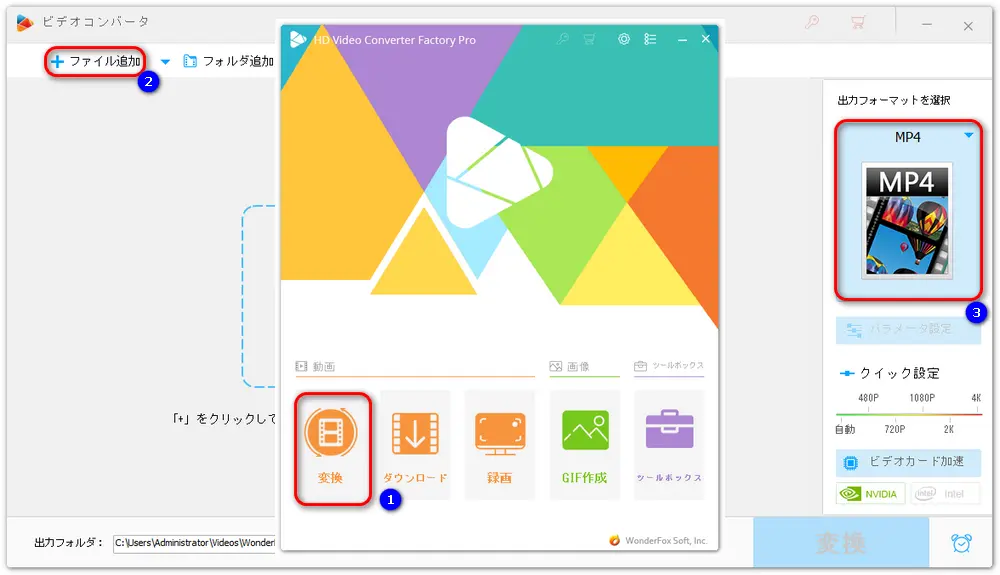
この動画圧縮ソフトでは、「動画から不要な部分を消す」、「動画の解像度などを下げる」、「バッチ圧縮機能を利用する」といった3つの方法でDiscordで送りたい動画を25MB以下に圧縮することができます。
方法1、動画から不要な部分を消す
まず、「切り取り」アイコンをクリックします。タイムラインにある2つのスライダーをドラッグして残したい部分を選択します。そして、緑の「切り取り」ボタンをクリックして、選択した部分を切り取って保存します。最後に、右下側にある「OK」ボタンをクリックします。こうして、動画から不要な部分を消すことで、動画のサイズを縮小することができます。
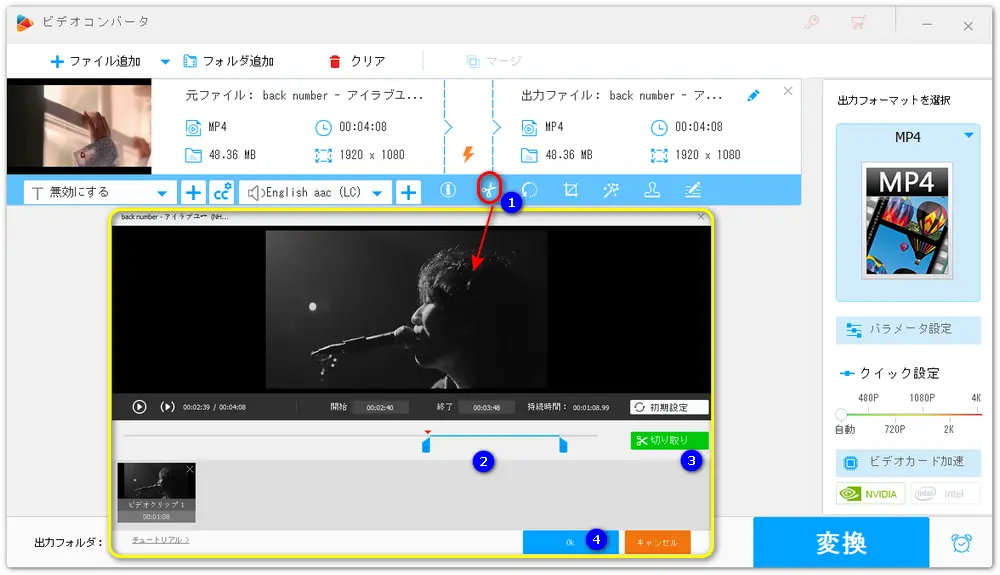
方法2、動画の解像度などを下げる
動画の解像度、エンコーダ(コーデック)、ビットレート、フレームレートなどは動画のサイズに影響を及ぼす重要な要素です。そこで、動画の解像度などを下げることで、動画のサイズを縮小することもできます。画面右の「パラメータ設定」で動画の解像度、エンコーダ(コーデック)、ビットレート、フレームレートなどを設定することができます。
また、画面右の「クイック設定」でスライダーをドラッグして動画の解像度を素早く設定することができます。
合わせて読みたい:動画の解像度を下げる、動画コーデックを変換、ビットレートを変換、フレームレートを変換
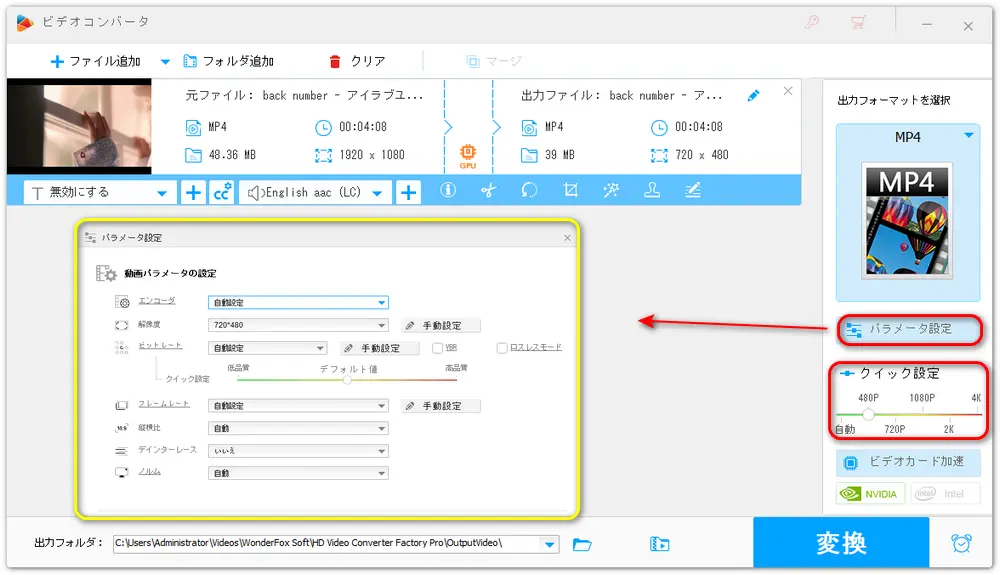
方法3、「バッチ圧縮」機能を利用する
「バッチ圧縮」機能を利用すれば、複数の動画の容量を一括で圧縮することができます。まず、画面下の「バッチ圧縮」ボタンをクリックします。そして、バッチ圧縮のスライダーを右ドラッグして動画の圧縮率を選択します。
ヒント:動画の圧縮率が高すぎると、動画の画質が悪くなる可能性があります。
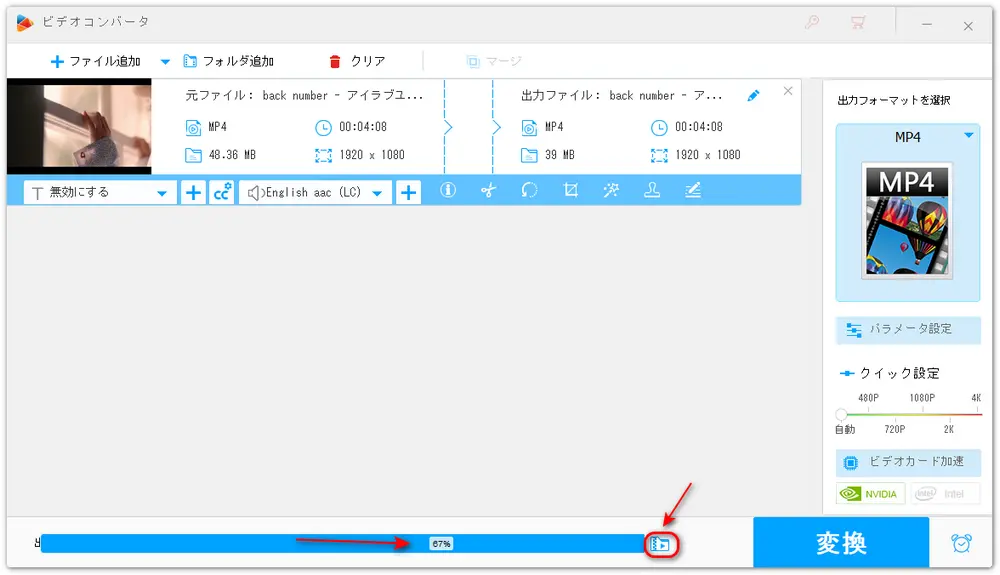
画面一番下にある「▼」アイコンをクリックして動画の出力先を設定します。最後に、「変換」ボタンをクリックして、動画を出力します。
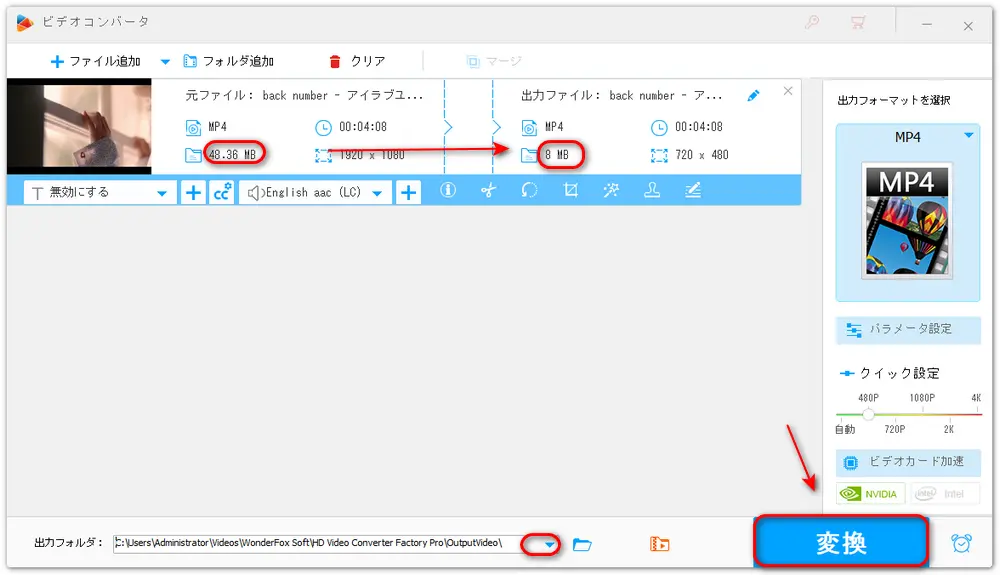
オンライン動画圧縮サイトを使ってDiscordで送りたい動画を25MB以下に圧縮することもできます。VideoSmallerは動画の解像度を変更することで動画を圧縮するオンラインサイトです。MP4、AVI、MOV、MPEGの動画形式に対応しています。動画ファイルは最大500MBまでアップロードできます。次は、VideoSmallerを使って、動画を圧縮する方法を説明します。
ステップ1、このサイトを開き、「閲覧する」をクリックして圧縮したい動画をインポートします。そして、「縮小(小さく)する動画の横幅」のドロップダウンリストから元の動画より低い解像度を選択します。
ステップ2、「動画をアップロード」をクリックすれば、動画を圧縮し始めます。
ステップ3、動画の圧縮が完了したら、「Download file」をクリックして動画をダウンロードして保存します。
関連記事:MP4圧縮オンラインサイトお薦め8選

以上では、Discordで25MB以上の動画が送れない問題を解決するために、動画圧縮ソフトなどを使って動画を25MB以下に圧縮する方法を紹介しました。今回の記事はお役にたてたら幸いです。
MP4やWMV、AVI、MOVなど様々な動画に対応
解像度やビットレート、フレームレートなどを調整
「バッチ圧縮」で複数の動画を一括で圧縮
動画ダウンロード、編集、録画、録音などの機能が搭載…
WonderFox Softプライバシーポリシー | Copyright © 2009-2025 WonderFox Soft, Inc. All Rights Reserved.
多機能動画編集ソフト
HD Video Converter Factory Pro
切り取り/分割、クロップ、回転/反転、エフェクト・フィルターかけ、色調調整、字幕/音楽追加、連結、音量調整、サイズ圧縮…様々な編集機能が搭載されている。
動画の形式変換、ダウンロード、画面録画、GIF作成、スライドショー作成などもできる。